Você pode usar os comandos Inserir na guia Layout para gerenciar as linhas e as colunas em tabelas.
Adicionar uma linha ou coluna
Você pode adicionar uma linha acima ou abaixo da posição do cursor.
-
Clique no local desejado na tabela para adicionar uma linha ou uma coluna e clique na guia Layout (essa é a guia ao lado da guia Design da Tabela na faixa de opções).
-
Para adicionar linhas, clique em Inserir Acima ou Inserir Abaixo e, para adicionar colunas, clique em Inserir à Esquerda ou Inserir à Direita.

Dica: Para adicionar uma linha ao fim de uma tabela, clique na última célula da última linha e pressione a tecla TAB.
Excluir uma linha, célula ou tabela
-
Clique em uma linha ou célula na tabela e clique na guia Layout (essa é a guia ao lado da guia Design da Tabela na faixa de opções).
-
Clique em Excluir e, em seguida, clique na opção necessária no menu.
Observação: A opção para excluir a tabela no menu Excluir existe somente no Word. Se você deseja excluir uma tabela no PowerPoint, selecione-a e exclua-a.
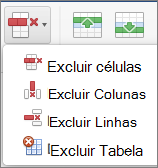
Qual programa do Office você está usando?
Word
Siga um destes procedimentos:
Adicionar uma linha
Você pode adicionar uma linha acima ou abaixo da posição do cursor.
-
Clique onde deseja adicionar uma linha e, em seguida, clique na guia Layout de Tabela.
-
Em Linhas e Colunas, clique em Acima ou Abaixo.
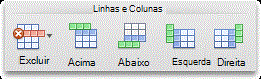
Dicas:
-
Você também pode usar a ferramenta Desenhar para desenhar uma linha em uma tabela selecionada. Na guia Tabelas, em Desenhar Bordas, clique em Desenhar e desenhe uma linha de tabela.
-
Para adicionar uma linha ao fim de uma tabela, clique na última célula da última linha e pressione a tecla TAB.
-
Excluir uma linha
-
Clique em uma linha ou célula na tabela e, em seguida, na guia Layout de Tabela.
-
Em Linhas e Colunas, clique em Excluir e em Excluir Linhas.
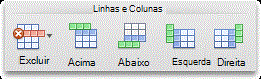
Adicionar uma coluna
-
Clique em uma coluna ou célula na tabela e, em seguida, na guia Layout de Tabela.
-
Em Linhas e Colunas, clique em À esquerda ou À direita.
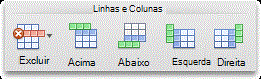
Excluir uma coluna
-
Clique em uma coluna ou célula na tabela e, em seguida, na guia Layout de Tabela.
-
Em Linhas e Colunas, clique em Excluir e em Excluir Colunas.
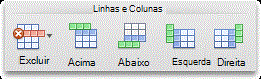
Confira também
PowerPoint
Siga um destes procedimentos:
Adicionar uma linha
Você pode adicionar uma linha acima ou abaixo da posição do cursor.
-
Clique onde deseja adicionar uma linha e, em seguida, clique na guia Layout de Tabela.
-
Em Linhas e Colunas, clique em Acima ou Abaixo.

Dicas:
-
Você também pode usar a ferramenta Desenhar para desenhar uma linha em uma tabela selecionada. Na guia Tabelas, em Desenhar Bordas, clique em Desenhar e desenhe uma linha de tabela.
-
Para adicionar uma linha ao fim de uma tabela, clique na última célula da última linha e pressione a tecla TAB.
-
Excluir uma linha
-
Clique em uma linha ou célula na tabela e, em seguida, na guia Layout de Tabela.
-
Em Linhas e Colunas, clique em Excluir e em Excluir Linhas.

Adicionar uma coluna
-
Clique em uma coluna ou célula na tabela e, em seguida, na guia Layout de Tabela.
-
Em Linhas e Colunas, clique em À esquerda ou À direita.

Excluir uma coluna
-
Clique em uma coluna ou célula na tabela e, em seguida, na guia Layout de Tabela.
-
Em Linhas e Colunas, clique em Excluir e em Excluir Colunas.

Confira também
Mesclar ou dividir células em uma tabela










